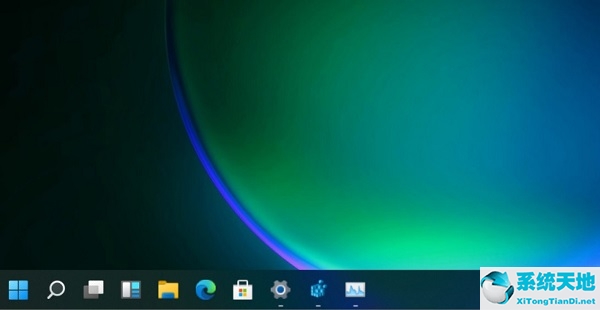现在很多小伙伴都安装了Win11系统来体验,但是在体验过程中有些小伙伴想改变任务栏的大小却不知道怎么操作。遇到这个问题他们该怎么办?让我们来看看边肖的解决方案。
Win11调整任务栏大小的方法
1.win11的任务栏大小目前只能用注册表编辑器修改。
2.打开注册表后,导航至:
[HKEY _ Current _ User/Software/Microsoft /Windows/Current Version/Browser/Advanced/]
3.然后在这里创建一个新的DWORD值“TaskbarSi”。
4.然后数字“0”是小任务栏,“1”是中间任务栏,“2”是大任务栏。

小任务栏
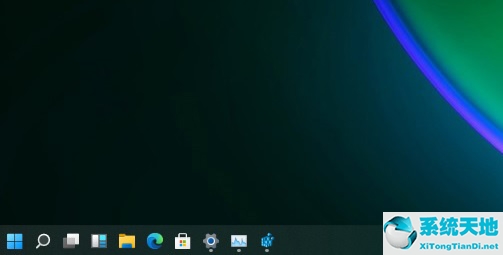
中间任务栏
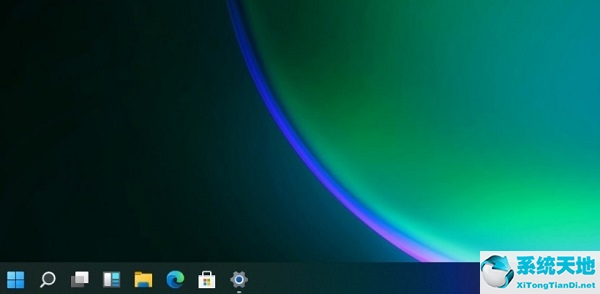
大任务栏